Al manejar Facturación electrónica en Loggro tienes la posibilidad de configurar también en el sistema un consecutivo de contingencia.
Si deseas puedes solicitar un consecutivo de contingencia en talonario para aquellos casos en los cuales no puedas generar facturas electrónicas a través de Loggro, ya sea por inconvenientes de disponibilidad de la aplicación o directamente de la DIAN y que no pueda recibir los documentos electrónicos.
Características del consecutivo de contingencia:
- El consecutivo de contingencia aplica para los clientes que manejan facturación electrónica y se solicita a través del sistema MUISCA de la DIAN.
- Este consecutivo de contingencia no posee clave técnica.
- Cuando facturas manualmente (por talonario o papel) utilizando el consecutivo de contingencia y manejas facturación electrónica con validación previa cuentas con un plazo de 48 horas (a partir del momento que se supera la contingencia) para reportar estos documentos a la DIAN. Es decir crearlos en Loggro con el respectivo consecutivo de contingencia y enviarlos a la DIAN para su validación.
Pasos para configurar consecutivo de contingencia:
- Expedir una resolución en el sistema MUISCA de la DIAN, esta debe ser para el Tipo de Facturación: Factura de Talonario o de Papel.
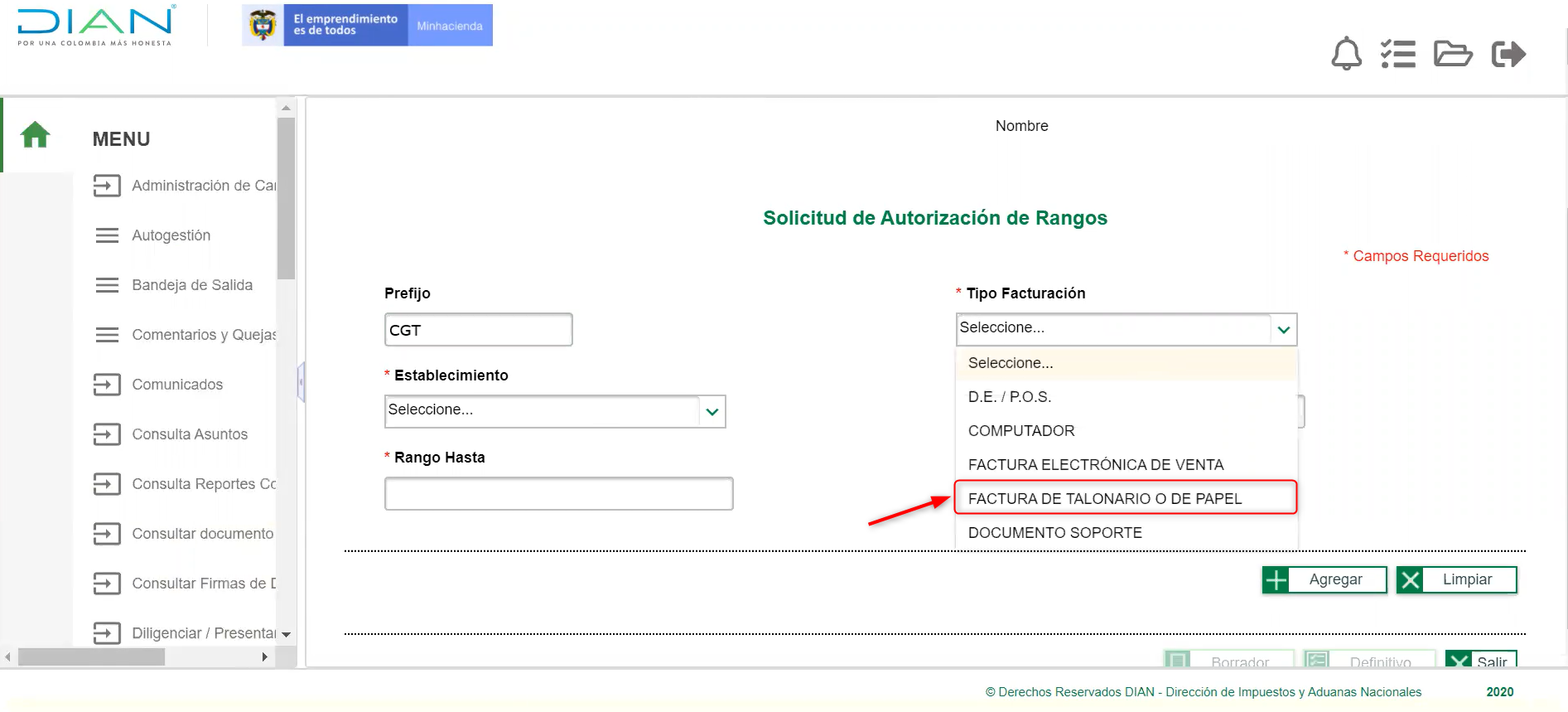
- Asociar el prefijo de la resolución solicitada en el portal de la DIAN. Para realizar este proceso ingresas a la página de la DIAN → sección Facturando Electrónicamente, luego de establecer los datos de ingreso y que puedas acceder desde el token enviado al correo debes dirigirte a: Participantes → Asociar Prefijos y allí seleccionar tanto el proveedor tecnológico como la resolución que solicitaste para contingencia. Para finalizar das clic en Agregar.
- Ingresar a Loggro con tus credenciales y desde allí crear el nuevo consecutivo de contingencia.
Este proceso lo realizas por la ruta Configuración → Consecutivos de Facturación. Allí debes dar clic en el botón Nuevo Consecutivo.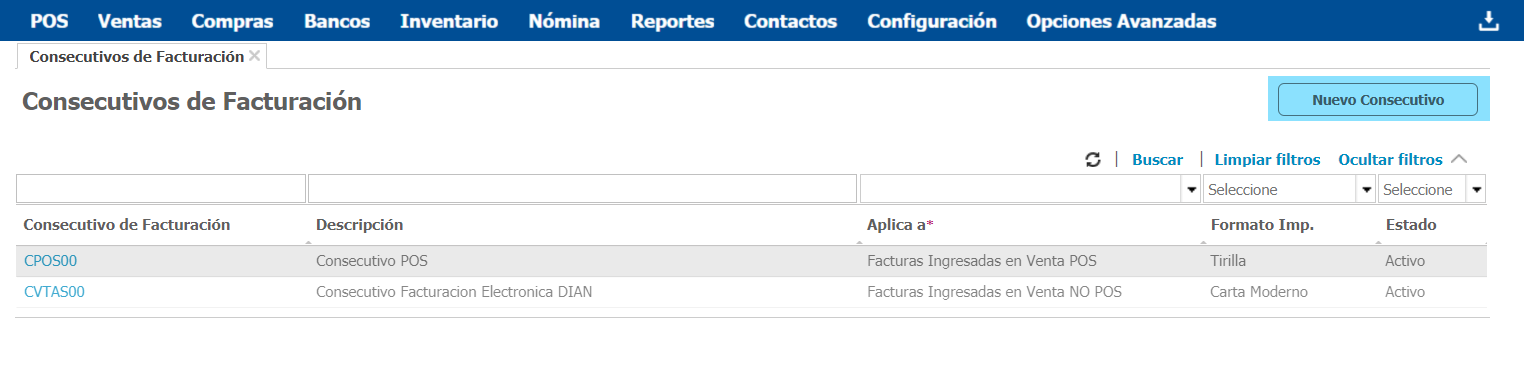
En la nueva ventana debes tramitar la información para crear el consecutivo y debes indicar Si en el campo Consecutivo para Contingencia.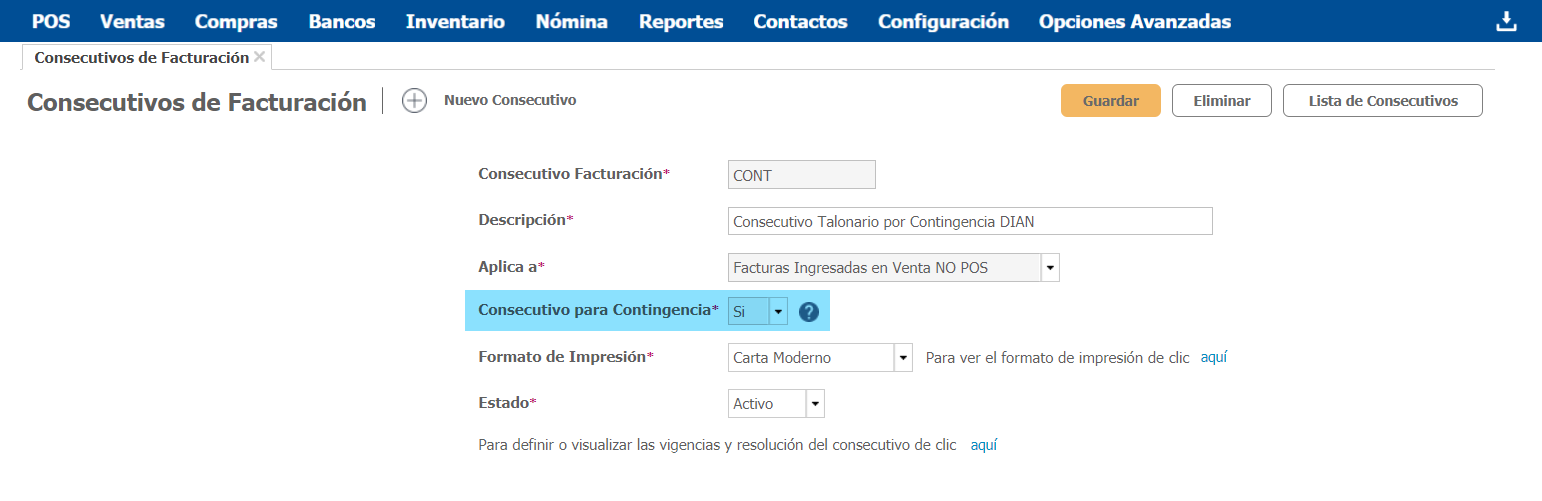
Define la vigencia que tiene esta resolución de contingencia expedida por la DIAN, dando clic en la opción respectiva.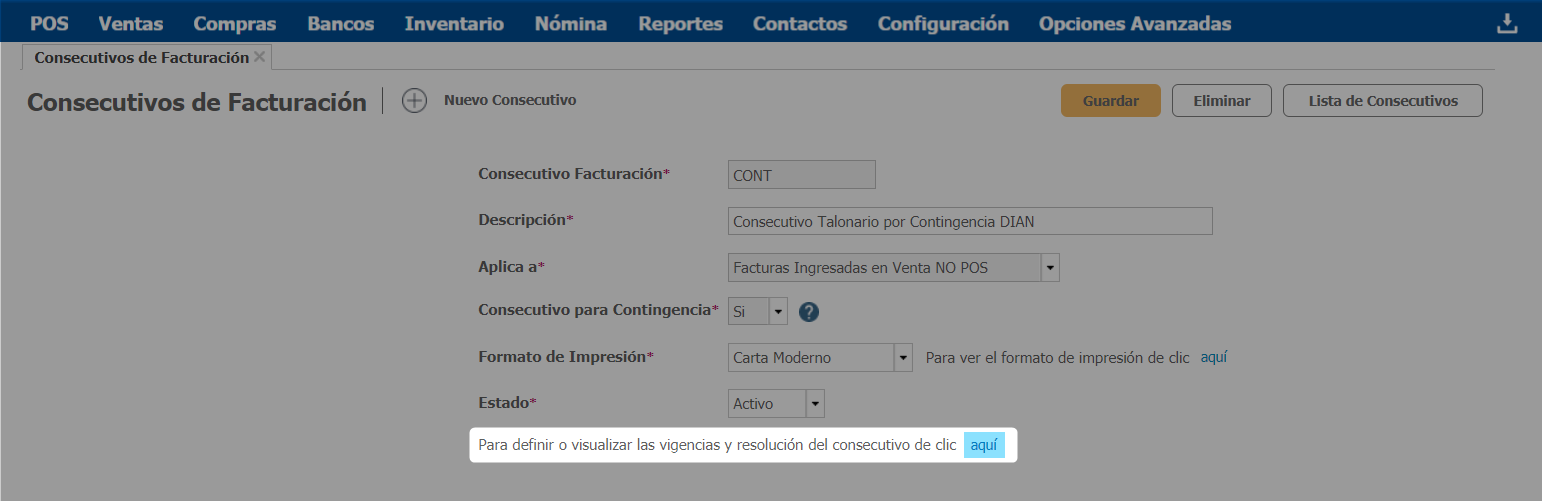
Debes indicar: el número de la resolución, el prefijo si aplica, número desde y hasta y el rango de fechas para la cual aplica según los meses que autorizó la DIAN en la resolución que te brindó. A continuación se muestra un ejemplo, debes verificar que la vigencia se encuentre con estado Activa.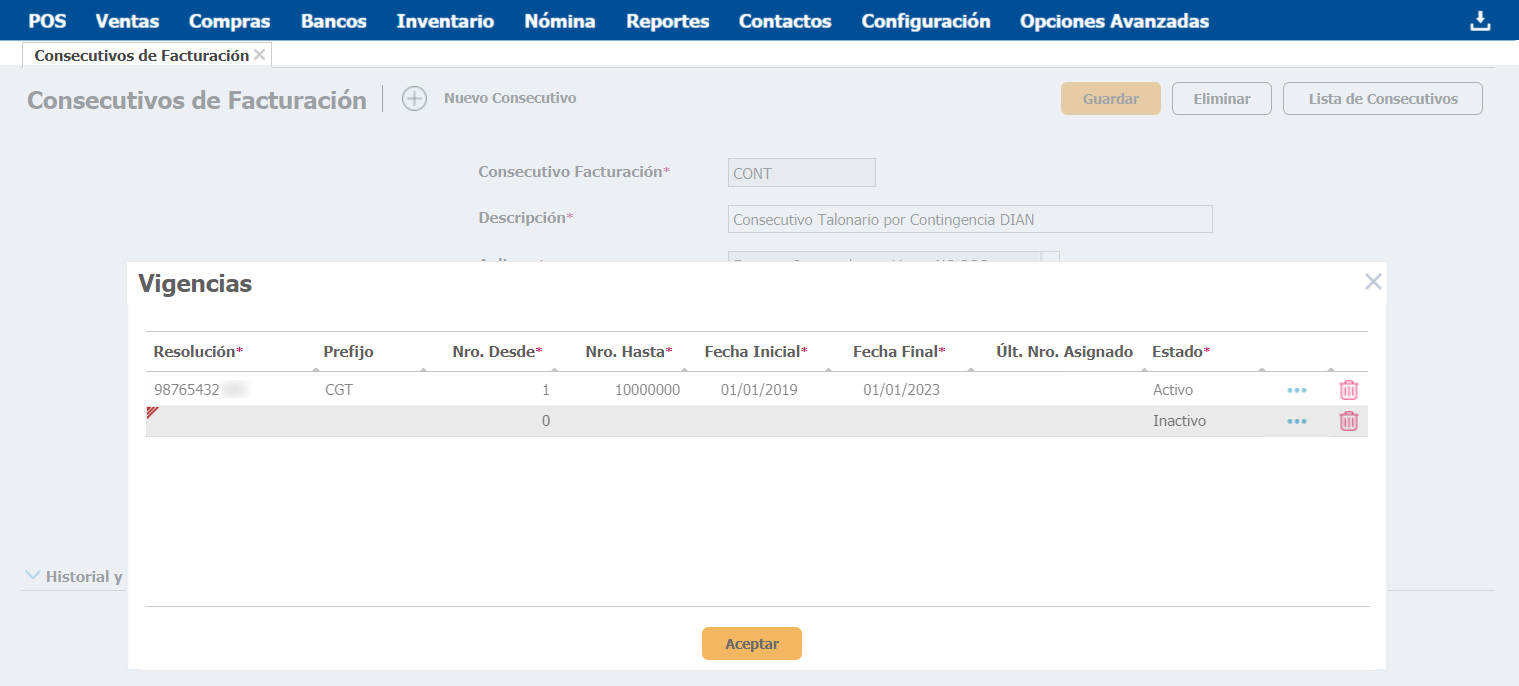
Por último, da clic en Aceptar y Guarda los cambios en la resolución para que estos se conserven. - Debes asociar el nuevo consecutivo por contingencia a la bodega respectiva, para esto debes dirigirte a Configuración → Organización → pestaña de Parámetros y ubicar la opción: "Para definir la bodega desde la cual se despachan los ítems de la venta POS y NO POS haga click aquí"
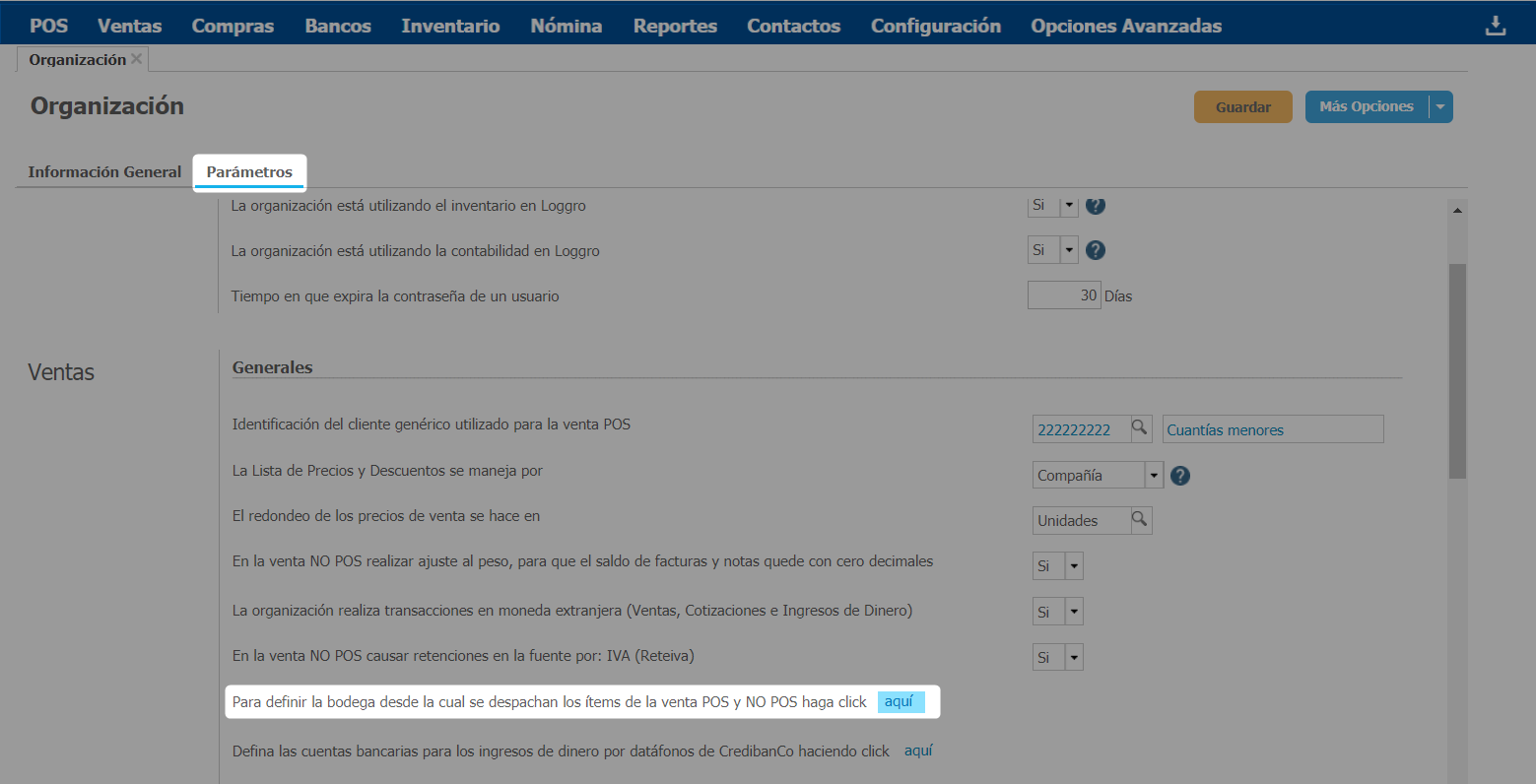
En la nueva ventana debes indicar de que bodega se va a efectuar la salida de mercancía cuando se factura con el consecutivo de contingencia, como se muestra en el ejemplo: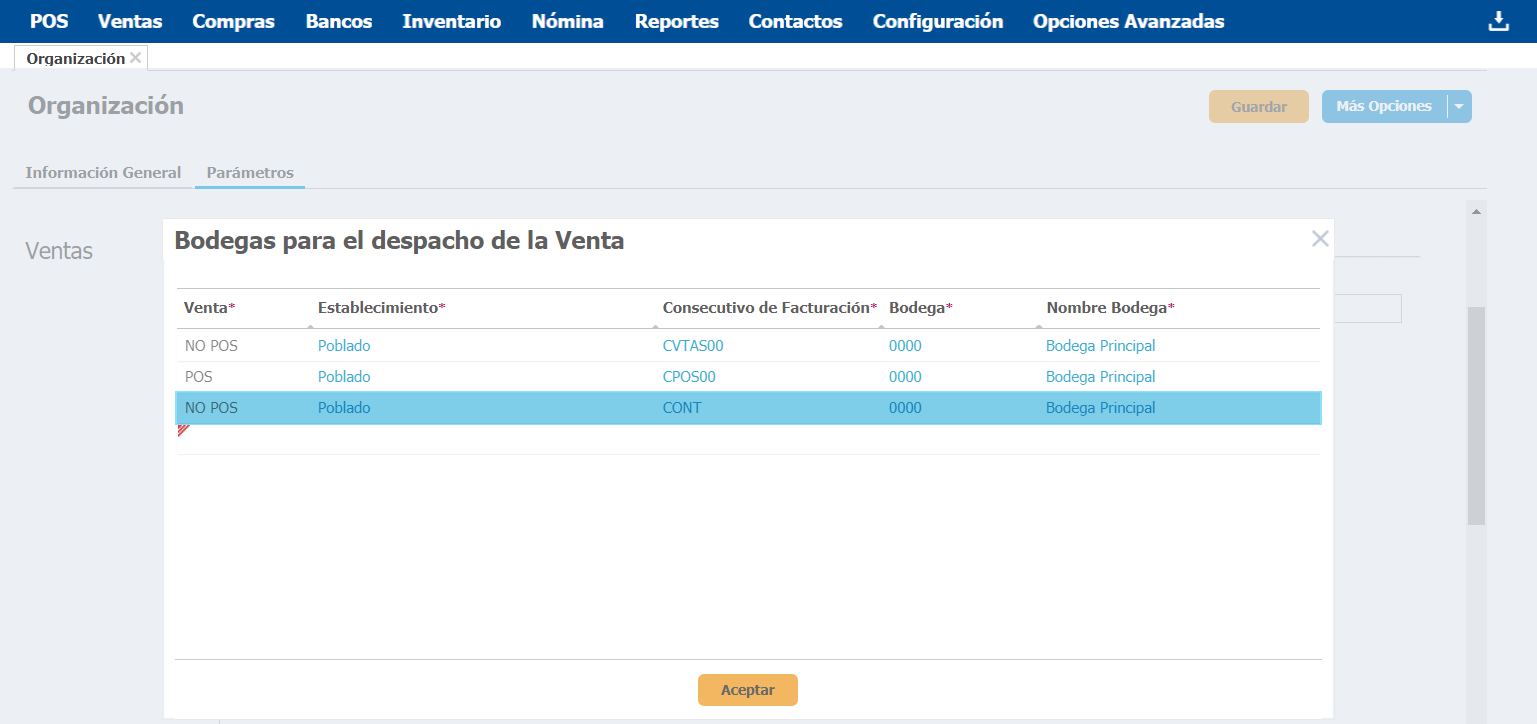
Da clic en Aceptar y posteriormente Guarda los cambios de la organización. - Generar las facturas de venta que tengas a papel por la contingencia presentada:
Ingresa a Ventas → Facturas de venta para tramitar los documentos y enviarlos a la DIAN. Desde la factura debes seleccionar el consecutivo a utilizar, en este caso el de contingencia.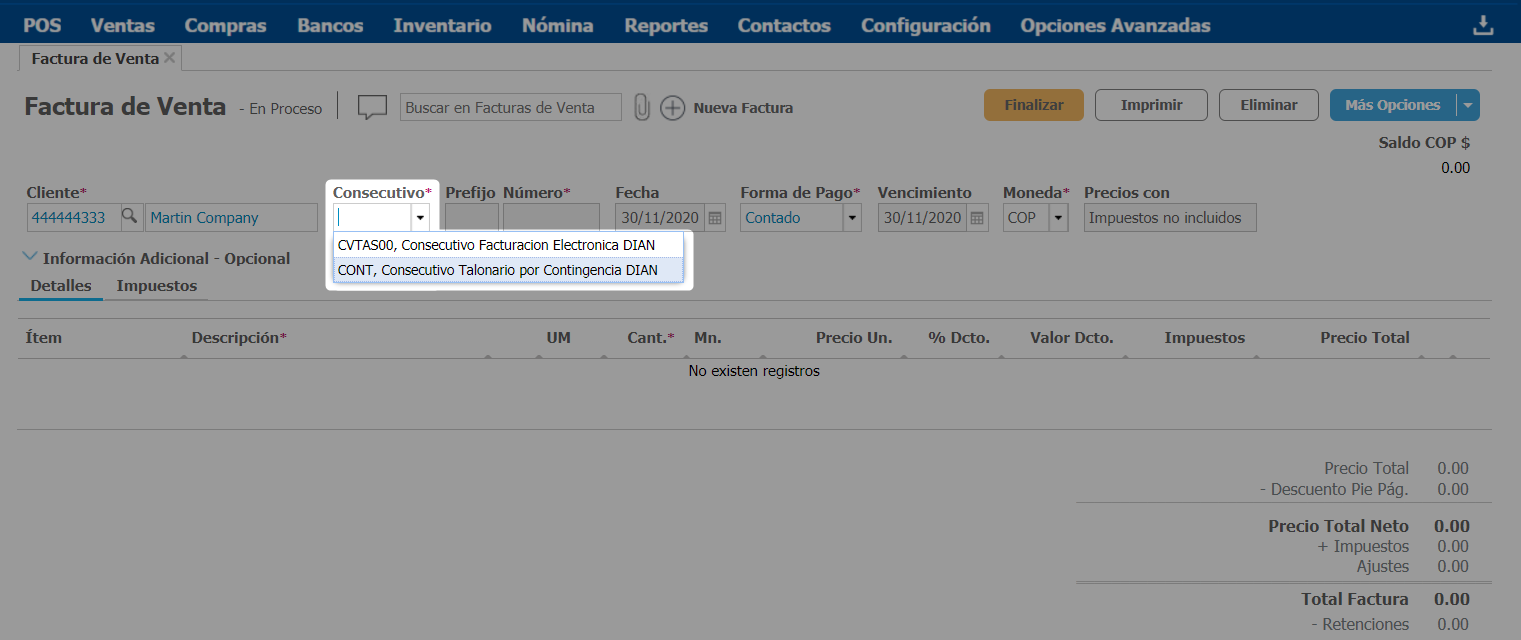
Es importante también que verifiques la fecha del documento, ya que esta debe ser la del día en que realmente se le facturó al cliente a papel. Solo en este caso de factura por contingencia el sistema te permitirá cambiar la fecha de la factura de venta.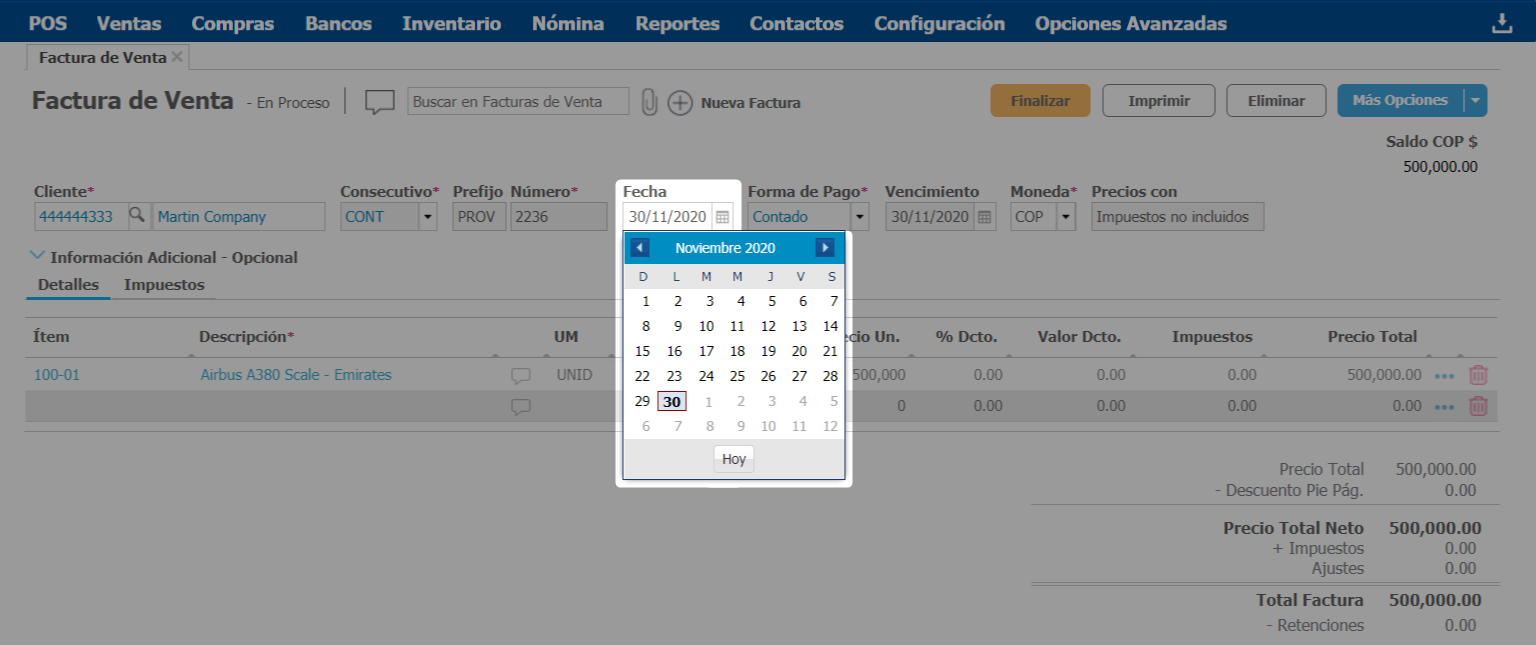
Al tramitar todos los detalles de la factura y dar clic en finalizar, el sistema te pide que indiques el número que corresponde a esta factura, según el talonario en la cual la diligenciaste (este número debe ser el del documento por talonario que le entregaste al cliente).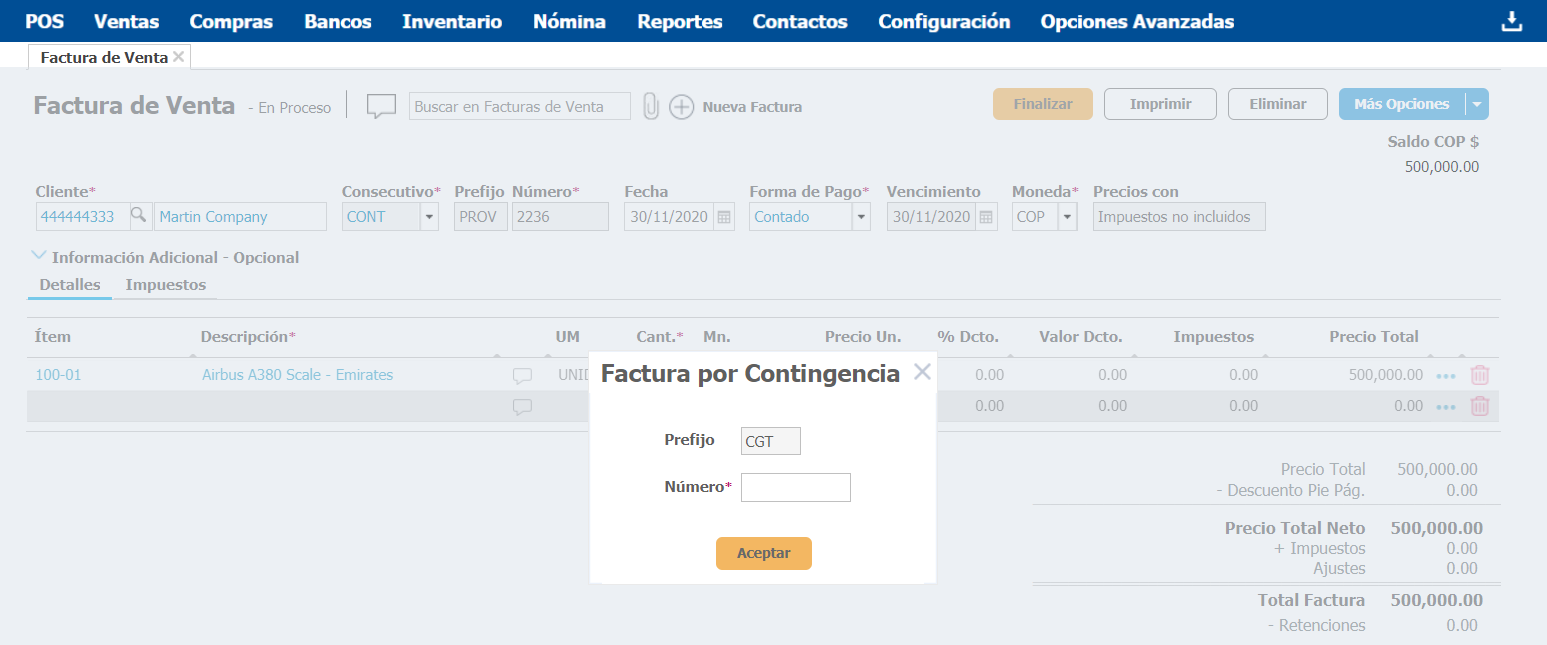
El sistema valida el número ingresado de acuerdo al rango que tiene configurada la resolución por contingencia. Si este se encuentra entre el número desde y hasta del consecutivo, se finaliza el documento y es enviado a la DIAN para su validación, recuerda actualizar el estado desde el botón y cuando este sea aprobado su estado será Por Pagar.
y cuando este sea aprobado su estado será Por Pagar.
Con este proceso puedes generar tus documentos manualmente por talonario en caso de alguna contingencia de la DIAN o de Loggro y posteriormente informarlos a la DIAN para su respectiva validación.
.png?height=120&name=l_loggro-logo-blanco(copia).png)